【LINE】トーク履歴を印刷する方法
LINEのトーク内容はテキストとしてパソコンに送信し、印刷することができます。
LINEでトーク履歴をパソコンに送信する方法
1.印刷したいトークを開き、画面右上の[三]をタップします。

2.[設定]をタップします。
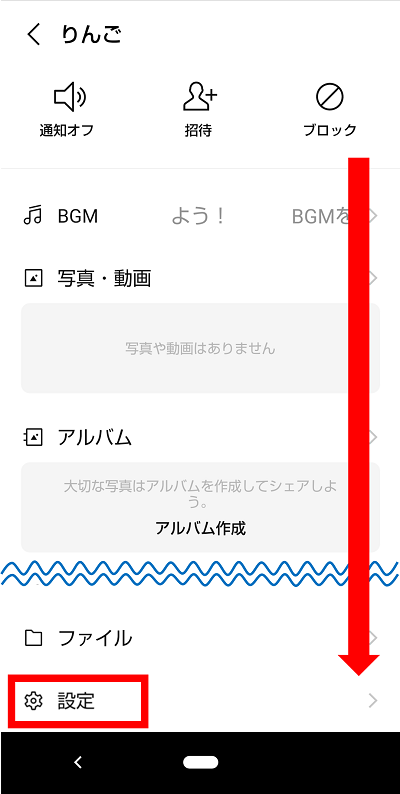
3.[トーク履歴を送信]をタップします。
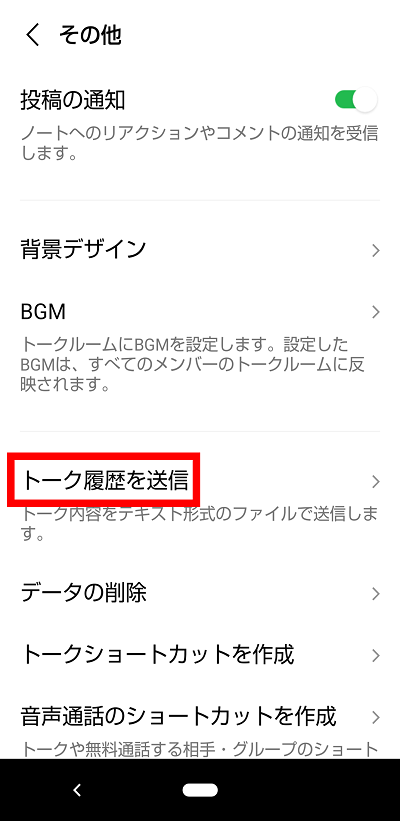
4. スマートフォンで利用している「メールアプリ」をタップします。
※今回は例として[Gmail]を選択しています。
※今回は例として[Gmail]を選択しています。
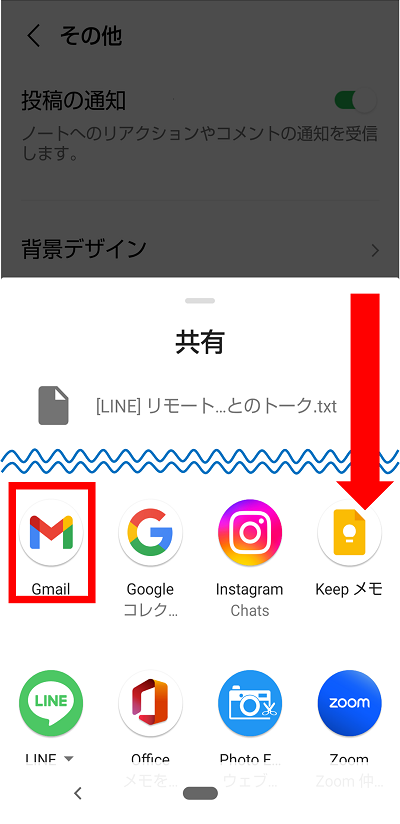
5.「To」(宛先)にパソコンで利用しているメールアドレスを入力し送信します。
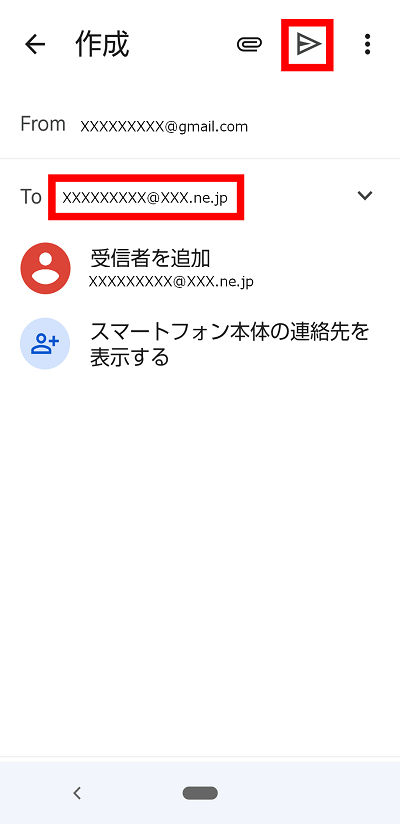
以上でパソコンへトーク履歴を送信できました。
続けて、パソコンで印刷の操作を行います。
続けて、パソコンで印刷の操作を行います。
パソコンで印刷する方法(すべてのトーク内容を印刷する)
1.パソコンでメールを開きます。
添付ファイルをダブルクリックして開きます。
※今回は例として「Outlook」で操作をしています。
添付ファイルをダブルクリックして開きます。
※今回は例として「Outlook」で操作をしています。
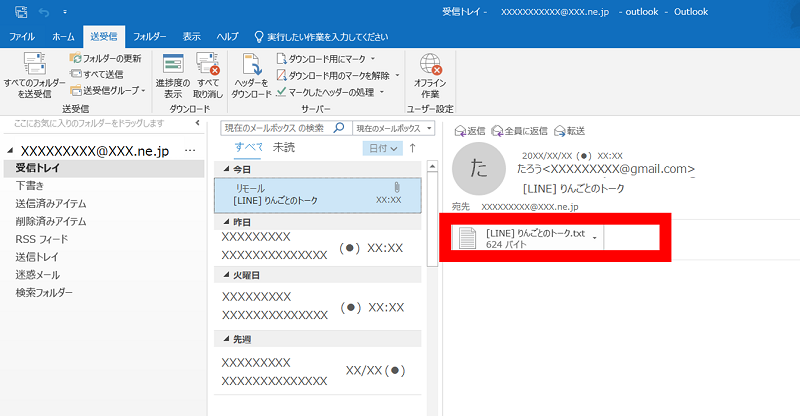
2.LINEのトーク履歴がメモ帳で開きます。
画面左上の[ファイル(F)]→[印刷(P)]の順にクリックします。
画面左上の[ファイル(F)]→[印刷(P)]の順にクリックします。
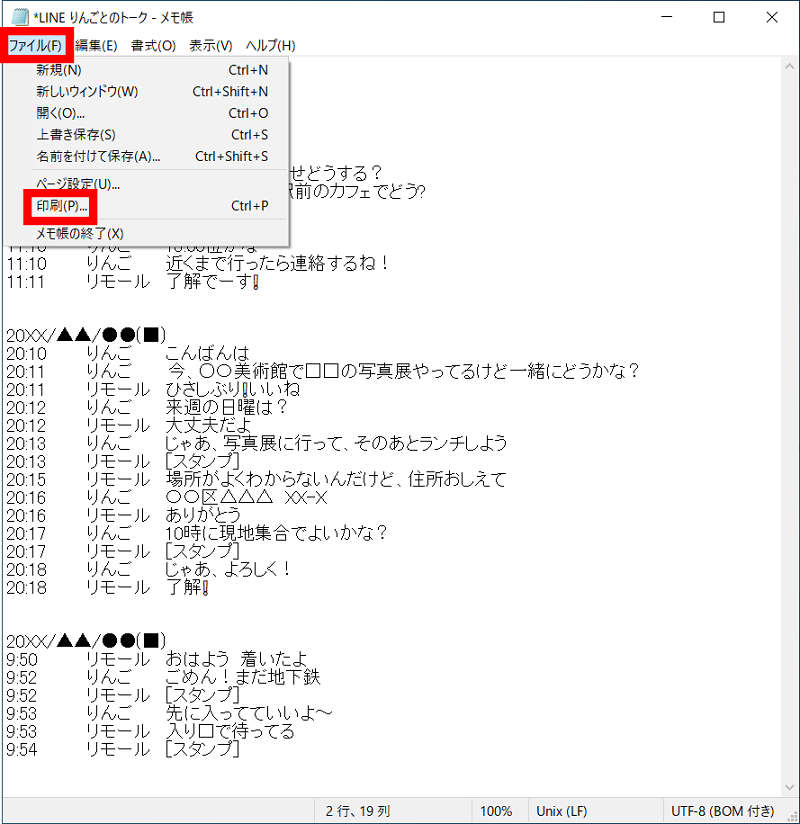
3.使用しているプリンターを選択し、[印刷(P)]をクリックします。
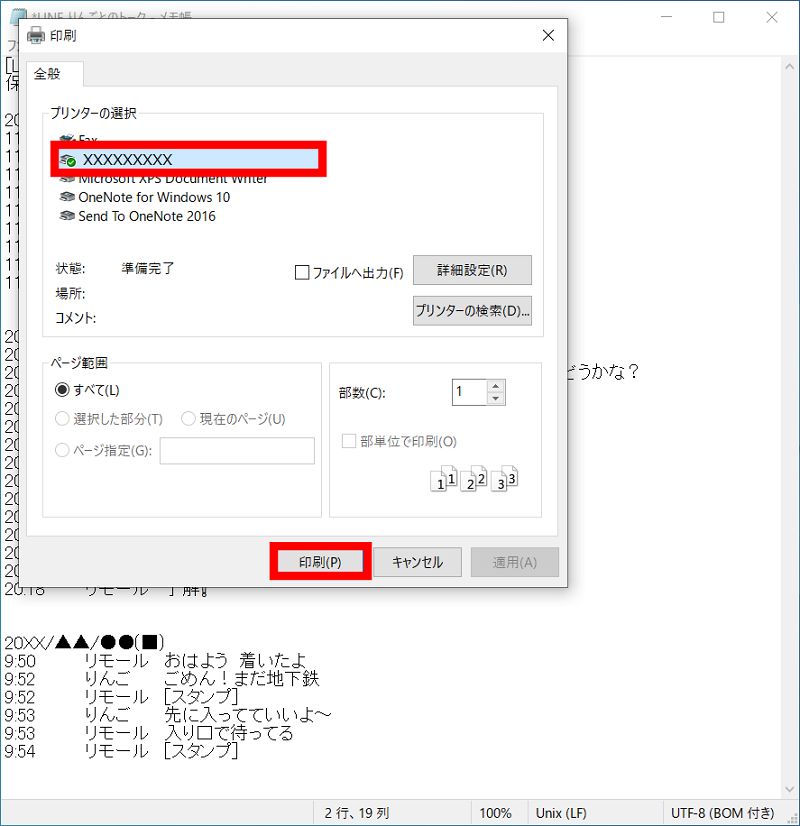
Check!
メモ帳は、印刷範囲やページを指定して印刷することができません。印刷を実行するとトーク履歴すべてが印刷されるため、必要な範囲のみを印刷する場合は、次にご案内する「パソコンで印刷する方法(トーク内容の一部を印刷する)」をご確認ください。
パソコンで印刷する方法(トーク内容の一部を印刷する)
1.パソコンでメールを開きます。
添付ファイルをダブルクリックして開きます。
※今回は例として「Outlook」で操作をしています。
添付ファイルをダブルクリックして開きます。
※今回は例として「Outlook」で操作をしています。
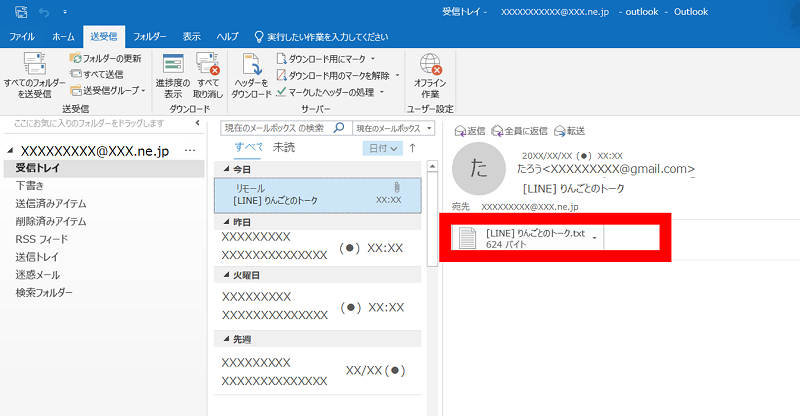
2.LINEのトーク履歴がメモ帳で開きます。
印刷したい範囲を、マウスをドラッグして選択します。
印刷したい範囲を、マウスをドラッグして選択します。
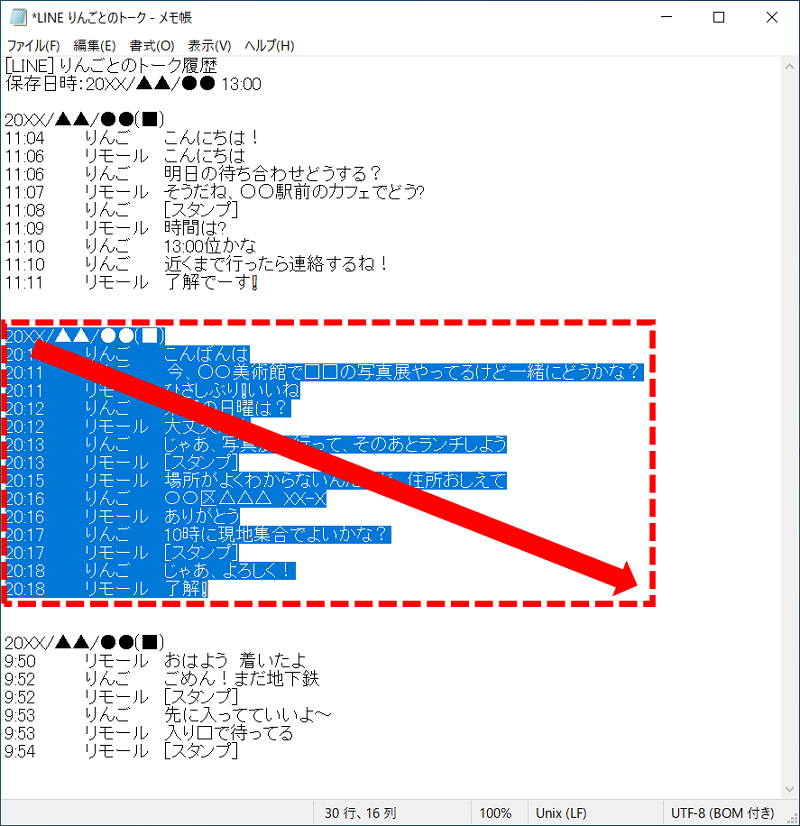
3.左上の[編集(E)]→[コピーC]の順にクリックします。
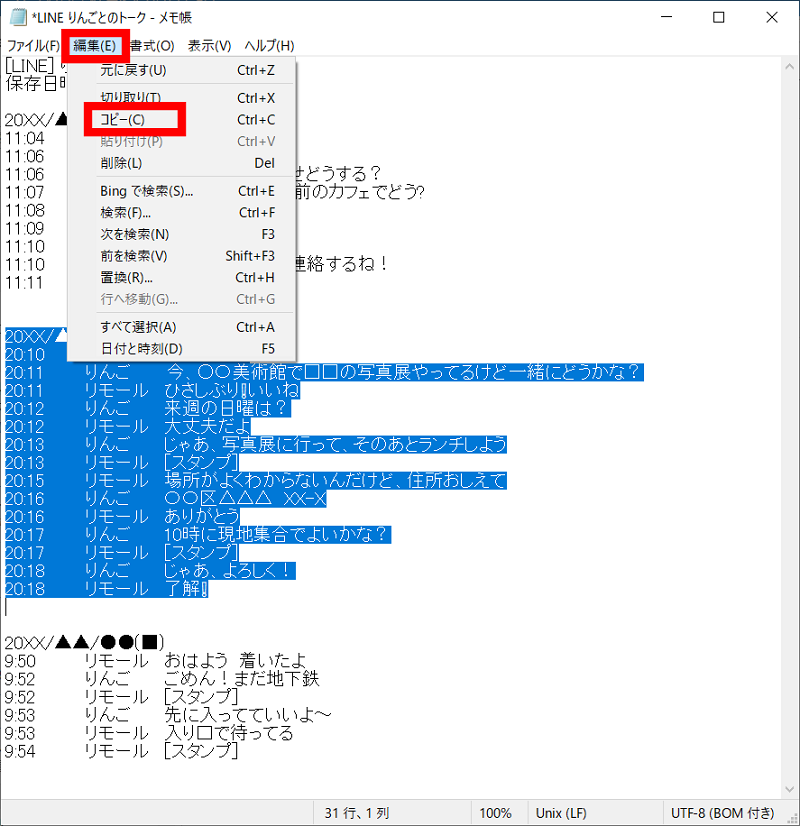
4.文章を編集できるアプリを開きます。
※今回は例として[Word]を検索して開いています。
※今回は例として[Word]を検索して開いています。
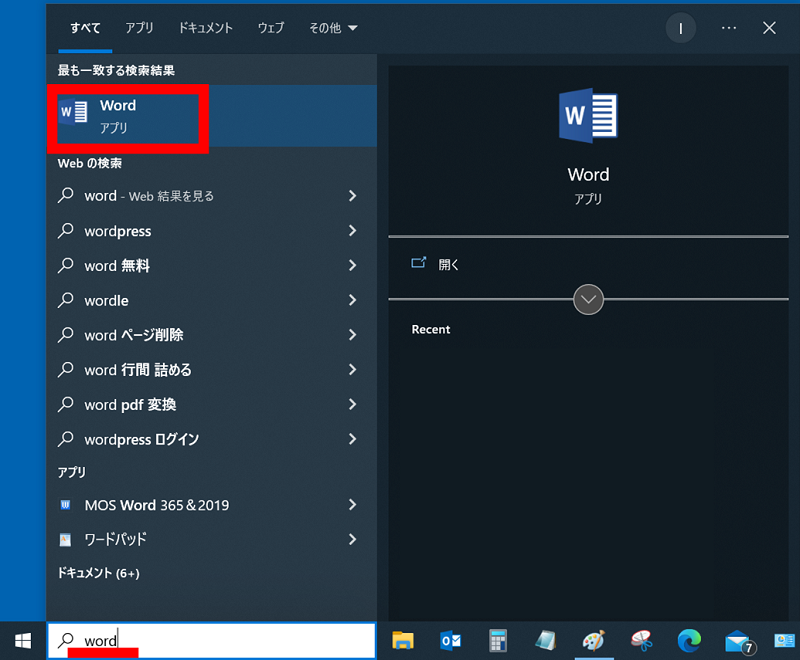
5.[白紙の文書]をクリックします。
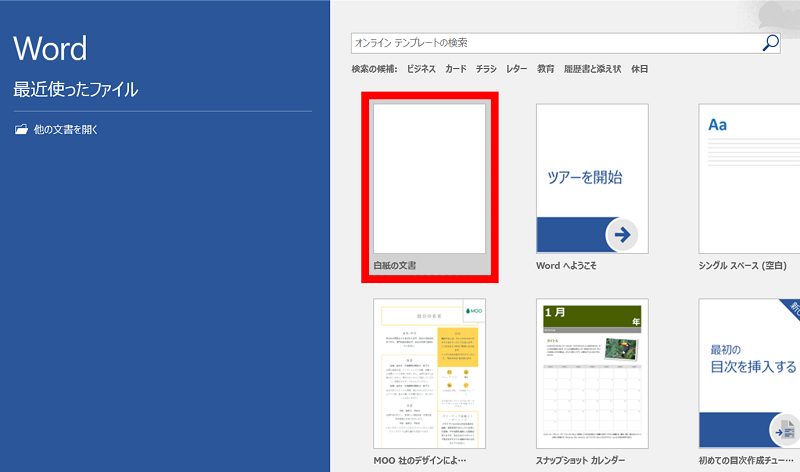
6.[ホーム]タブ内の、[貼り付け]をクリックします。
メモ帳からコピーした文章の貼り付けができました。
メモ帳からコピーした文章の貼り付けができました。
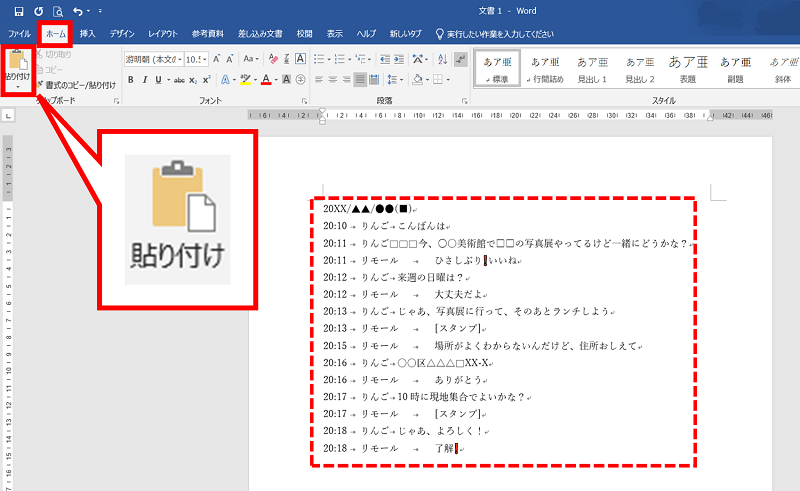
7.[ファイル]をクリックします。
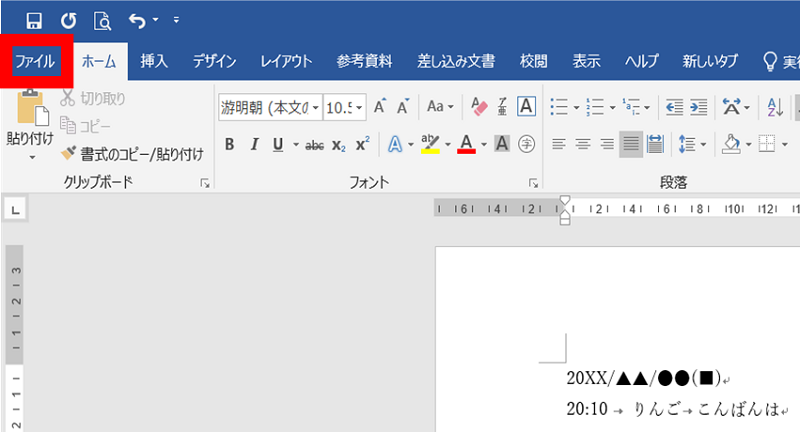
8.[印刷]をクリックします。
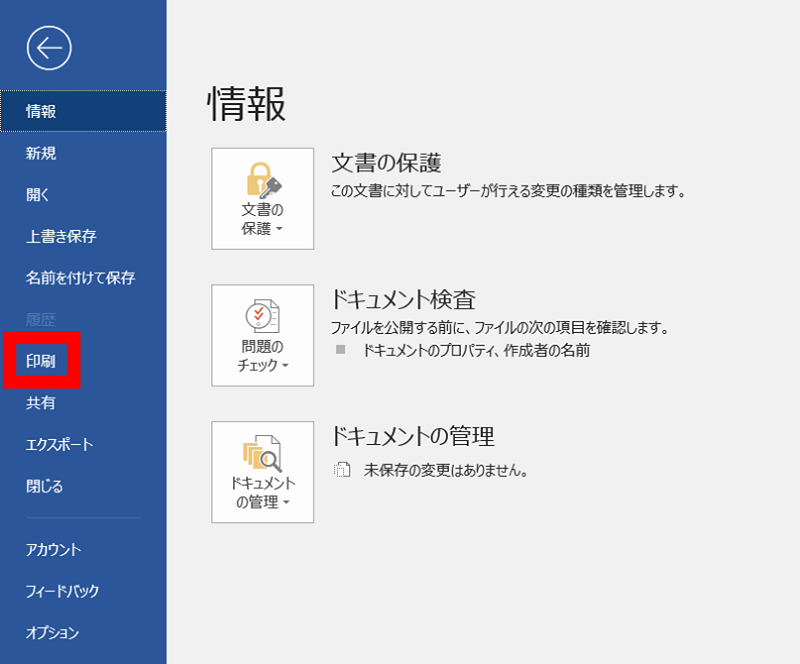
9.使用しているプリンターを選択し、[印刷]をクリックします。
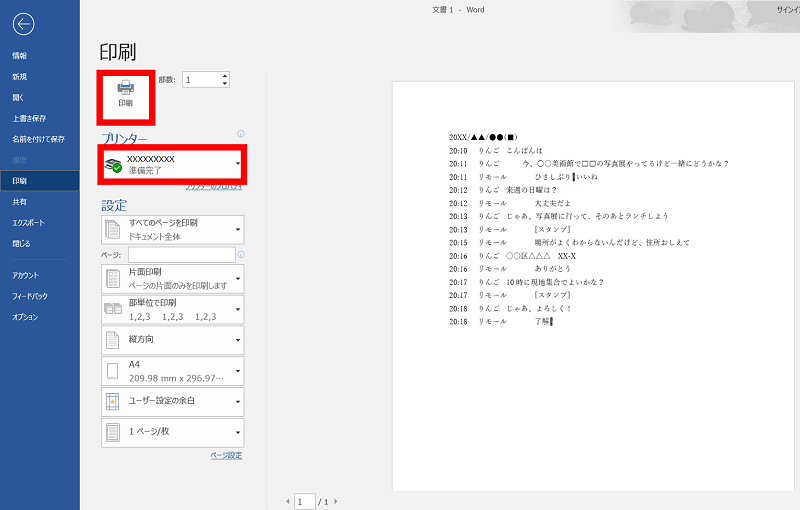
疑問・問題は解決しましたか?
アンケートへのご協力ありがとうございました。
リモートサポートサービス会員様はチャットでオペレーターに質問できます。
お困りごとが解決できない場合は、下のボタンから是非チャットをご利用ください。
リモートサポートサービス会員様はチャットでオペレーターに質問できます。下のボタンから是非チャットをご利用ください。






